Excel 2016 bietet eine Vielzahl von Möglichkeiten, sodass der gesamte Datenverwaltungsprozess zu einer einfachen Aufgabe wird, da viele Aufgaben dank der Funktionen von Excel 2016 automatisiert werden .
Eine der häufigsten Aufgaben, die viele Benutzer nicht ordnungsgemäß ausführen, hängt mit dem Problem der Prozentsätze zusammen, da abhängig von dem Bereich, in dem wir arbeiten, oder einfach anhand von Informationen manchmal der Prozentsatz eines bestimmten Vorgangs bekannt sein muss und wir nicht wissen, wie er erreicht werden kann Heute wird TechnoWikis jedoch detailliert analysieren, wie die Prozentsätze in Excel 2016 auf einfache Weise verwendet werden können, und wir werden sehen, wie dies eine große Hilfe für diese Art von Aufgaben sein wird.
1. Berechnen Sie den Prozentsatz mit einer Menge und einer Summe
Dies ist einer der ersten Wege, wie wir einen Prozentsatz mit einer definierten Menge und einer Gesamtmenge erhalten können. Dazu verwenden wir das folgende Beispiel: In Zeile A2 steht die Anzahl der Besucher und in Zeile B2 die Anzahl der potenziellen Besucher:

Um den Prozentsatz der Besuche zu berechnen, verwenden wir die folgende Syntax:
= (A2 / B2) * 100
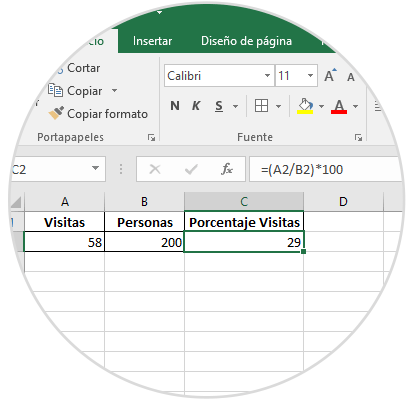
Dieser Wert wird mit 100 multipliziert, da ansonsten der Wert in Dezimalstellen angezeigt wird, in diesem Fall 0,29. Idealerweise hat der Wert, auf dem der Prozentsatz dargestellt wird, das richtige Symbol für diese Operation (%). Wählen Sie dazu die Zelle C3 aus, klicken Sie mit der rechten Maustaste darauf und wählen Sie die Option für das Zellenformat aus. Das nächste Fenster wird angezeigt, in das wir wechseln zur Prozentzeile:
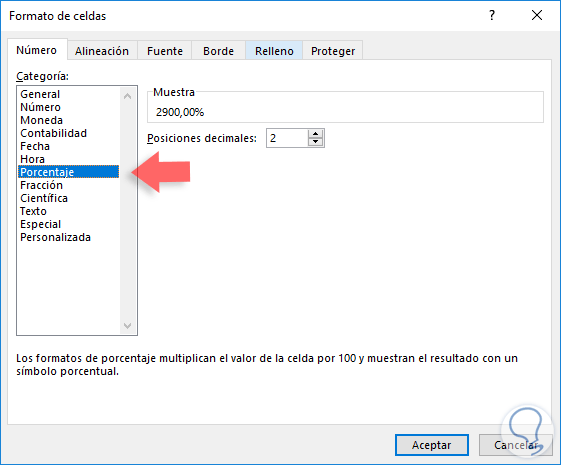
Dort setzen wir die Dezimalstellen auf Null (0) und drücken OK. Wir werden das gewünschte Format des Kästchens sehen, in dem der Prozentsatz angegeben ist:
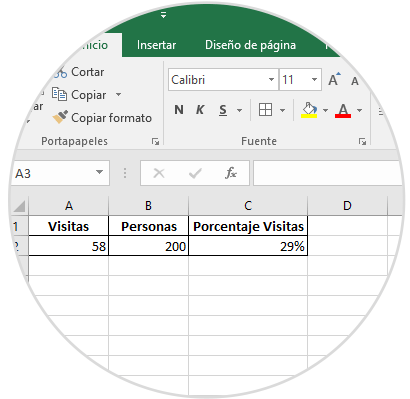
2. Wie man einen Wert berechnet, wenn wir eine Summe und einen Prozentsatz haben
Dies ist eine weitere häufige Option, wenn wir mit dieser Art von Informationen arbeiten. Wir möchten einen Gesamtwert plus einen Prozentsatz wissen. In diesem Fall haben wir in Zelle A2 die Kosten eines Produkts ohne Steuer und in Zelle B2 den Prozentsatz, der auf dieses Produkt angewendet wird:
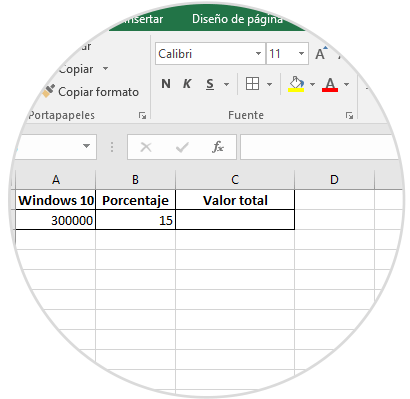
Um den Gesamtwert zu berechnen, müssen wir den Prozentsatz addieren, der auf das Produkt angewendet wird. Dazu verwenden wir die folgende Syntax:
= A2 * (B2 / 100) + A2
Wir können den Endwert des Produktes mit der eingeschlossenen Steuer sehen:
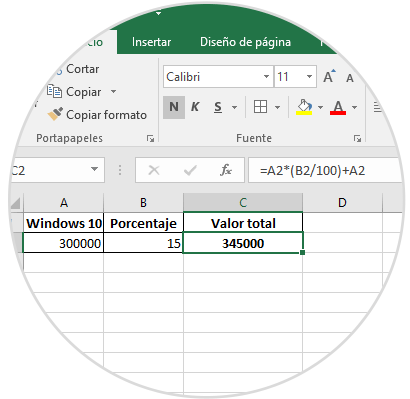
3. Berechnen Sie die prozentuale Zunahme zwischen zwei Zahlen
Diese Option ist nützlich, wenn wir den Anstieg zwischen zwei Werten vergleichen müssen, z. B. das Umsatzniveau zwischen einem Jahr und einem anderen. Wir haben folgende Informationen:
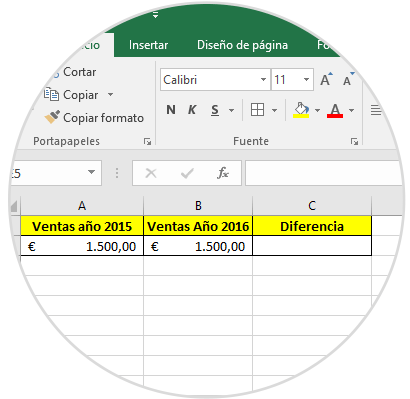
Um die Differenz zu berechnen, verwenden wir die folgende Syntax:
= (B2-A2) / A2
Das Ergebnis wird folgendes sein:
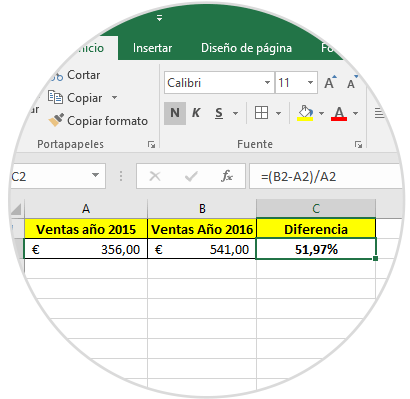
In diesem Fall analysiert Excel zuerst die Differenz zwischen den beiden Zahlen und dividiert sie dann durch das erste Jahr, um den Prozentsatz zu bestimmen. Das Ergebnis kann sowohl positiv als auch negativ sein:
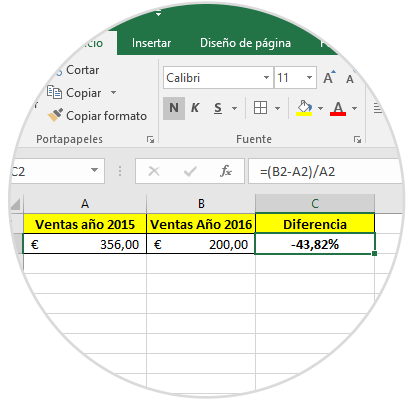
4. Berechnen Sie den Prozentsatz einer Zahl
Dies ist eine der einfachsten Aufgaben, die wir in Excel 2016 ausführen können. Angenommen, wir möchten wissen, welcher Wert 30% von 85 ist, geben wir Folgendes ein:
= 30% * 85
Wir erhalten das gewünschte Ergebnis:
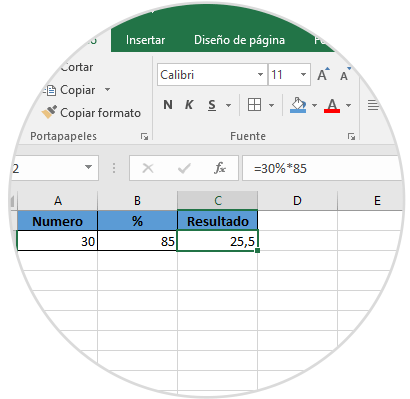
5. Berechnen Sie den Prozentsatz als Anteil
Das Definieren des Prozentsatzes als Anteil bestimmt die Größe einer Stichprobe, und Excel 2016 erleichtert diesen Prozess.
Angenommen, wir haben eine Reihe von 40 Fragen und müssen den Prozentsatz definieren, der basierend auf den richtigen Fragen erhalten wird. Die Syntax lautet wie folgt:
= A2 / B2
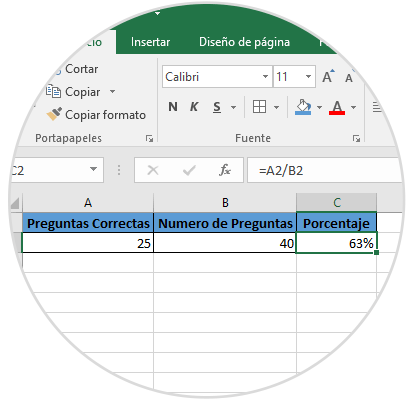
6. Ausgabe der Prozentsätze in Excel 2016
Um Änderungen in Bezug auf die Prozentsätze anzuwenden, haben wir zwei Möglichkeiten:
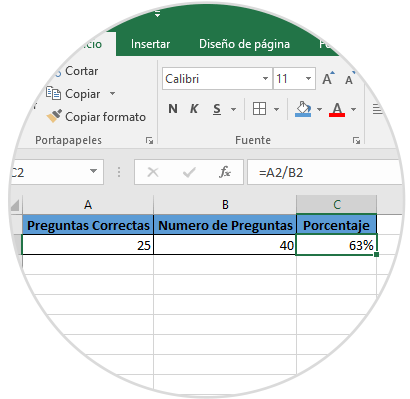
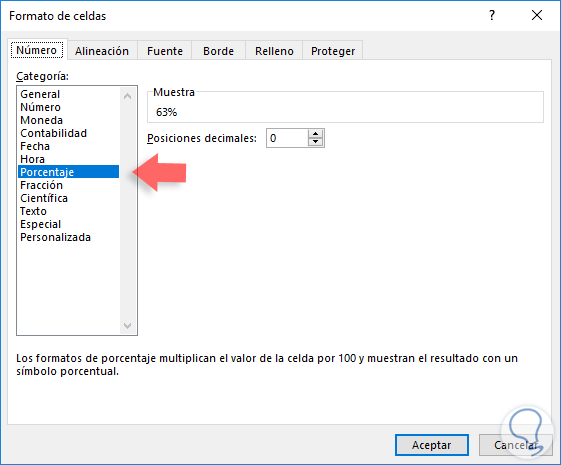
Excel 2016 ist ein wertvolles Tool, das für die einfache, automatische und vollständige Verarbeitung mehrerer Daten von entscheidender Bedeutung ist, sofern die von uns eingegebenen Daten und Formeln korrekt sind.
Lassen Sie uns dieses wertvolle Werkzeug gut gebrauchen.
Addieren und subtrahieren Sie den Excel-Prozentsatz
